
アレクサ(Alexa)を使って遠隔の家族の誕生日を祝おう!
緊急事態宣言が明け、実家に帰省されている方も多くいらっしゃるのではないでしょうか。いつまた以前のような状況になるかもわからないですし、この機会に是非、実家をリモートでも見れたり、コミュニケーションを取れたり出来る環境をつくってはいかがでしょうか。
私はもう6,7年前から実家にネットワークカメラを配置したり、ここ数年だとAmazon Echo(アレクサ)というスマートスピーカーを配置したりしています。
今回はアレクサ(Alexa)を使って、遠隔にいる家族の誕生日を祝うためにしたことをご紹介します。

まずは動画を
以降の説明はすべて動画にしています。動画を見て詳細をもっと知りたい場合に説明をご覧ください。
Blueprintなら簡単にスキルを作成できる
誕生日を祝うための演出を行うのはスキルです。スキルというのは、スマホでいうところのアプリのようなもので、アレクサはスキルを実行することで、いろんな機能を行います。
スキルは自分で自由に開発することもできますが、そのためにはプログラミングが必要になってきます。しかし、プログラミング無しのノーコードでも、あらかじめ決められたテンプレートを使うことでスキルを作成することもできます。それがBlueprintです。
まずはスマホでAlexaアプリをダウンロードしてください。以降はAlexaアプリですべての操作をしていきます。
アプリを起動したら、右下の「その他」をタップし、「もっと見る」をタップすると、「Blueprint」が表示されるので、それをタップしてください。
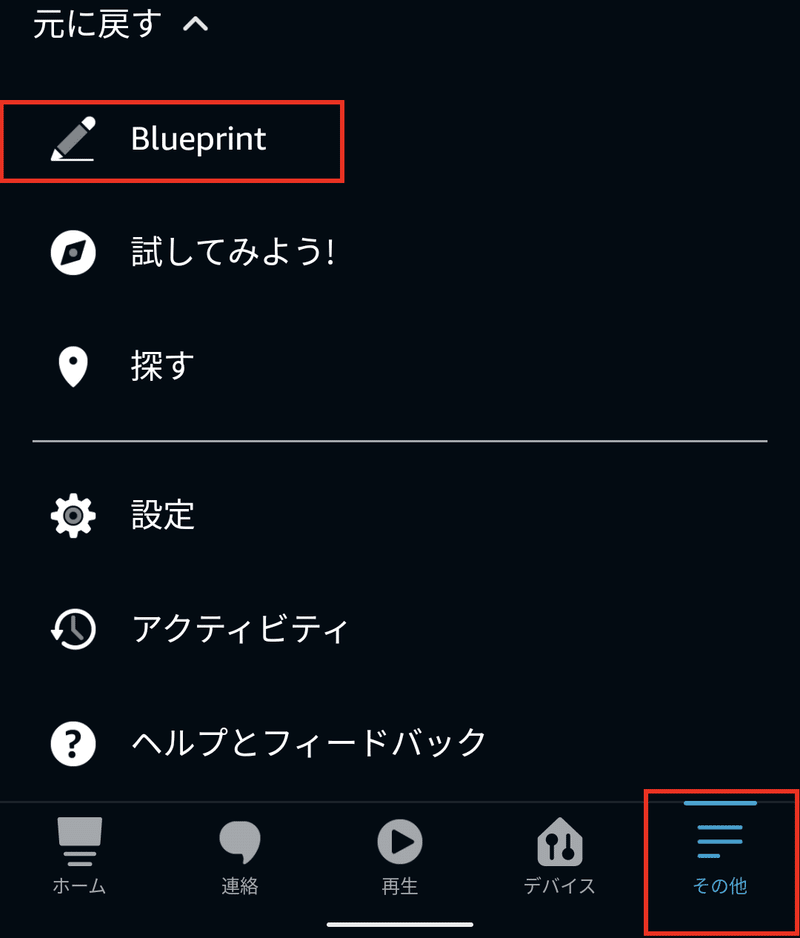
「誕生日祝い」を元に設定していく
Blueprintの画面が表示されますので、「誕生日祝い」をタップします。
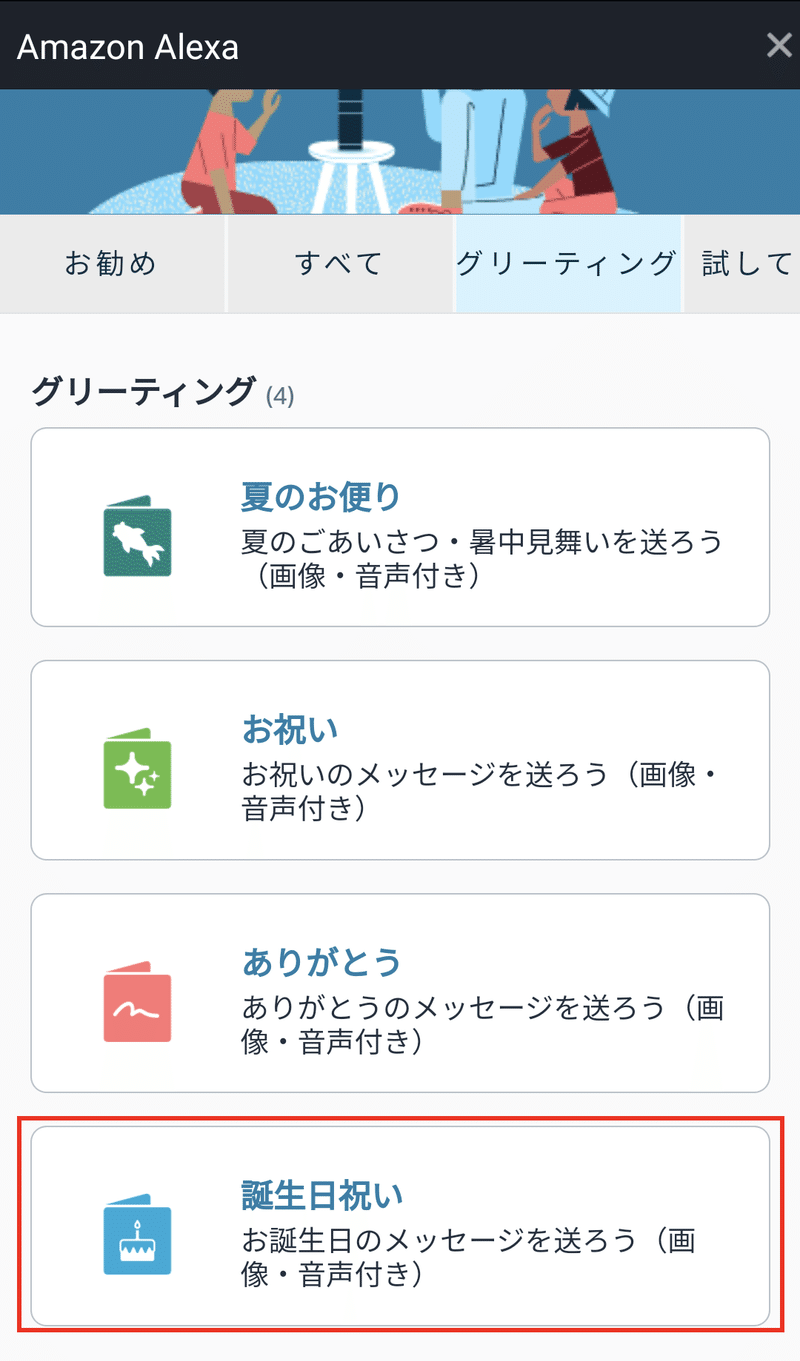
サンプルが表示されますので、下部の「作成する」をタップします。
ここからがスキルの設定画面となります。設定できるのは以下の3つです。
・読み上げるメッセージ
・表示する画像
・画像と一緒に表示するメッセージ
この3つを1スライドとして設定します。私は3スライドを設定しました。スライド1はこんな感じです。
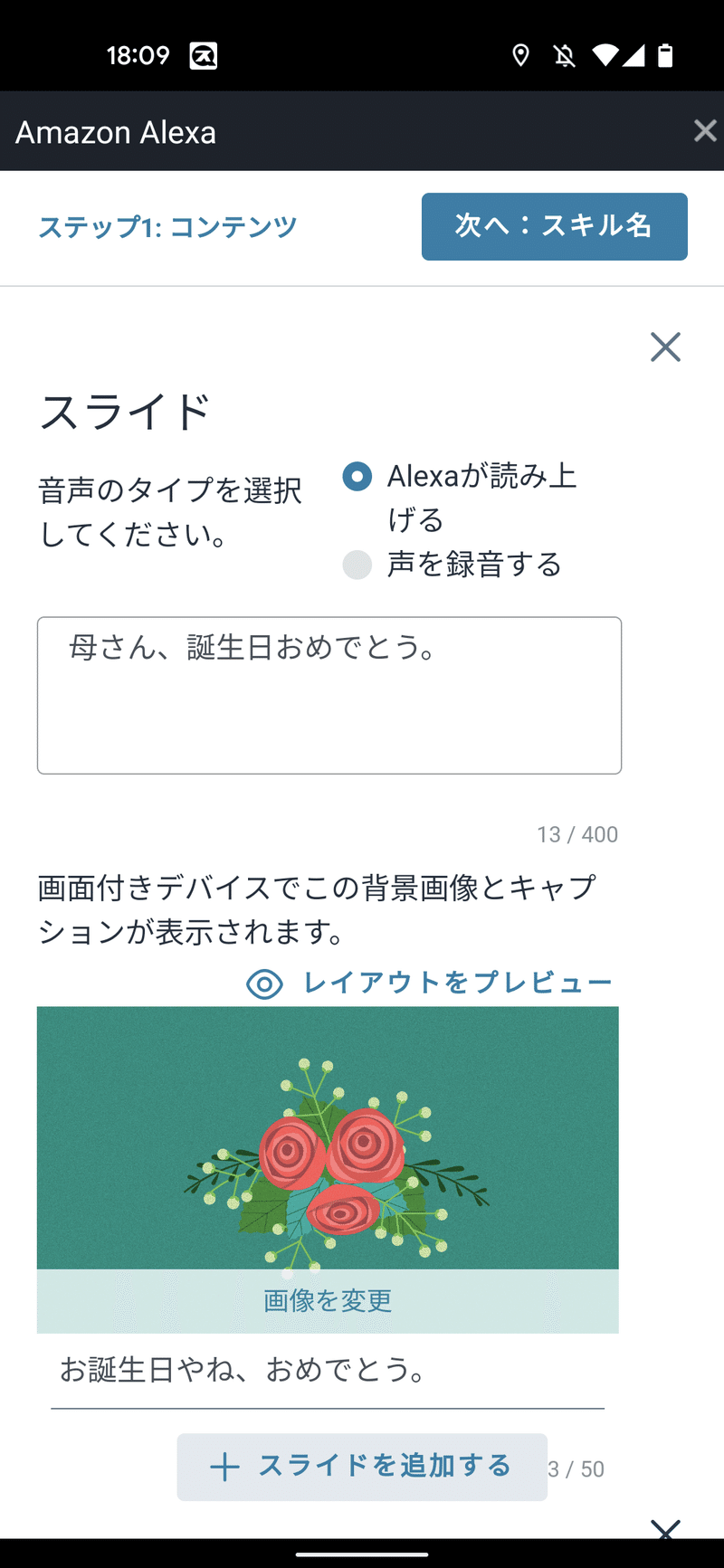
ちなみに、「読み上げるメッセージ」は録音した音声も可能なのですが、アプリから設定は現状できないようです。どうしても音声にしたいときは、パソコンで以下のURLからスキルを作成しましょう。
次にスキル名を設定します。私は「母さん誕生日」にしました。
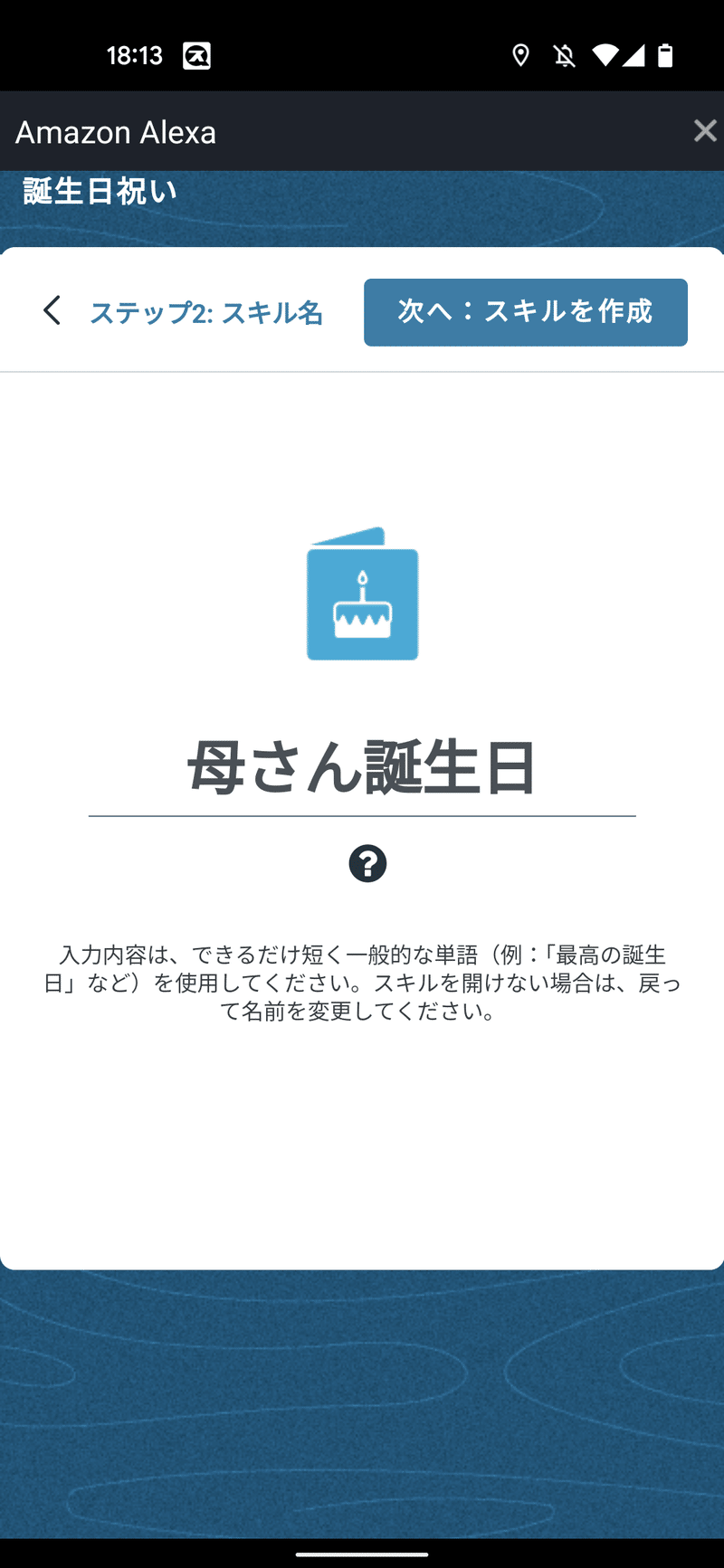
これで、設定は完了です。右上の「スキルを作成」をタップしましょう。
スキルを起動させるには定型アクション
これでスキルは作成されました。Echoに「アレクサ、母さん誕生日をひらいて」といえば起動し、お祝いが始まります。
しかし、お祝いされる母が自分でスキルを起動するのは、ちょっと変じゃないですか。お祝いされたいからスキルを自分で起動するのなんて(スキル名をわからない名前にして、言ってもらうというサプライズもいいかもですが)。
なので、特定のEchoでスキルを起動させることができる「定型アクション」という機能を使います。
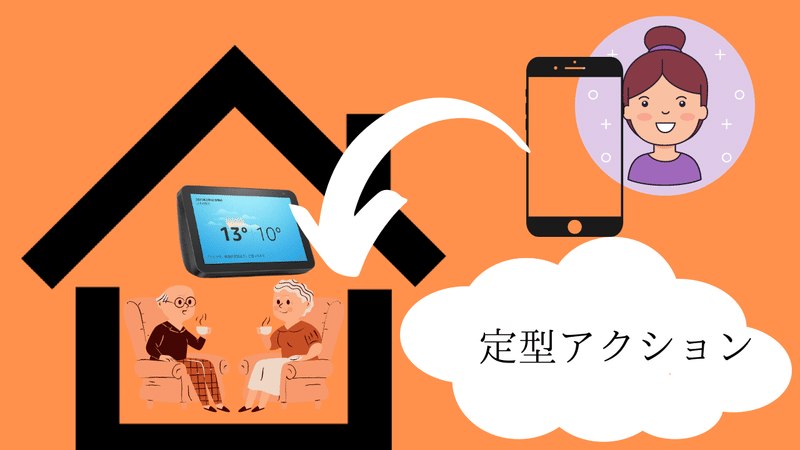
定型アクションのデバイスを実家のEchoにする
定型アクションはさきほどと同様、スマホのAlexaで作成できます。右下の「その他」をタップし、「定型アクション」をタップしてください。
定型アクションの設定は以下のとおりです。
・定型アクション名
・実行条件
・アクション
・デバイス
定型アクション名は自分が分かりやすい任意の名前で良いです。私は「母さんのん」にしました(1年に1回しか使わないし、というか来年はまた別のことするしで、誕生日が終わったら消そうと思い、適当な名前にしましたw)。
実行条件は「開始フレーズ」で「アレクサ、誕生日のん」としました。これで「アレクサ、誕生日のん」と言ってもスキルを実行できますが、後でご紹介しますが、実行はスマホアプリからでも可能なので、正直これはなんでも良いです。
アクションは「カスタム」にし、「アレクサ、母さん誕生日をひらいて」にします。これが重要なところで、「アレクサ、母さん誕生日をひらいて」とEchoに言うのと同様の効果になります。
デバイスは実家にあるEchoにしてください。私は複数のEchoを持っているので、わかりやすいようにデバイス名は設置場所がわかるような名前にしています。なので「実家リビング」という名前のEchoを設定しました。
すべての設定が完了すれば以下のようになります。
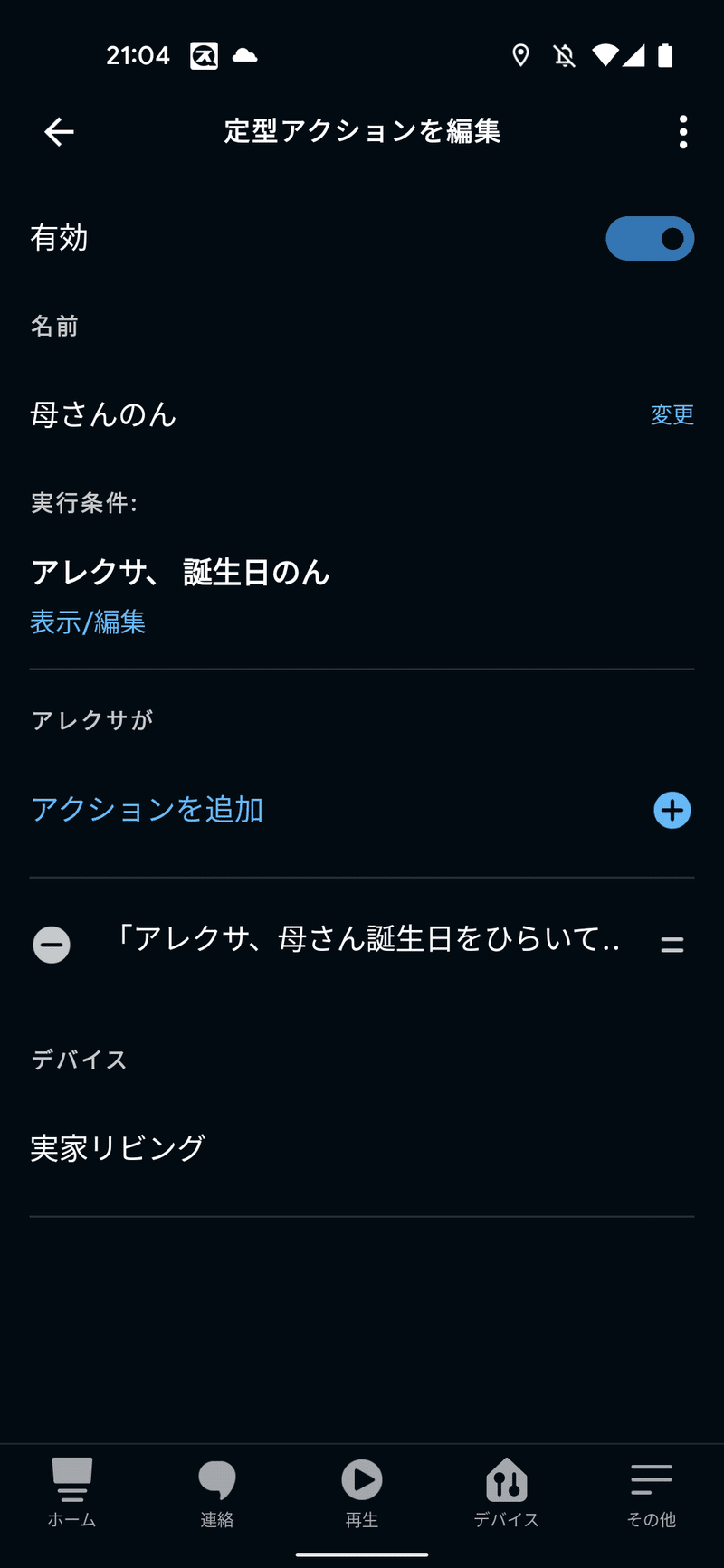
定型アクションを実行
前述したように定型アクションは手動で実行することが可能です。私はネットワークカメラで母がEchoの近くにいることを確認し、手動で実行しました。
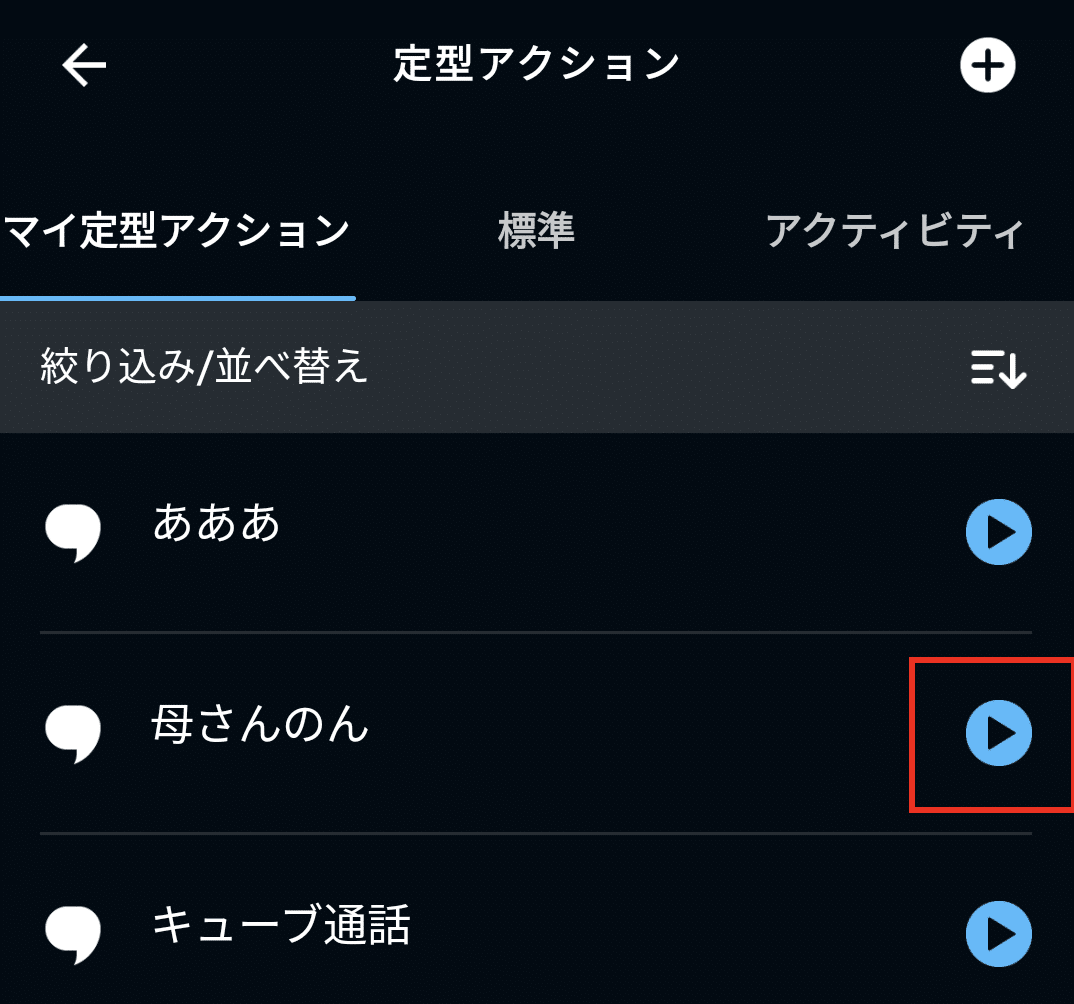
これで本当はうまくいくはずなのですが。。。
これでうまくいくことは自宅のEchoで確認しました。念のため、スマホは自宅のWifiではなくモバイルにするなど、遠隔のEchoにスマホから定型アクションを実行する状況を模して確認したらうまくいったんです。Echoも実家と同じ、Echo Show10にするなど状況は同じです。しかし、なぜか自宅ではうまくいったのですが、実家ではうまくいきませんでした。。。
定型アクションを実行すると、「sorry I dontなんちゃら」と実家のアレクサが話してるのがネットワークカメラ越しに聞こえました。
ああ。。。ここまでやったのに。。。
あ、そうだ!自宅にはBOCCOもある!
BOCCO経由でアレクサでスキルを起動させる
BOCCOはスマホのアプリでテキスト入力した内容を、音声化させて発話するコミュニケーションロボットです。ここで「あれくさ かあさんたんじょうびをひらいて」と入力しました(読み方を間違えることも多々あるため、ここでは万全を期すために、すべてひらがなにしました。)
はい、動画をみていただけるとわかるように、これでスキルを起動して、無事母の誕生日を祝えました!
BOCCOのアプリにも母からの感謝のメッセージが届きました!

11/17追記 実家に帰って確認しました
緊急事態宣言があけ、実家に帰ってEcho Showを確認してきました。
まずEchoの画面を見るとなぜか英語表示になっていました。Alexaアプリで「デバイスの設定」-「言語」を確認すると、「English/日本語」になっていました。これはマルチリンガルモードというので、日本語と英語が使えるモードです。「日本語/Englis」ではなく「English/日本語」なので、優先されるのがEnglishなので英語表示になっているようです。この設定にした覚えはないのですが、確かに自宅のEcho Showも数か月前に突然英語表示になり、言語を変更した記憶があります。正直なところよくわからないのですが、言語設定を「日本語」にして、念のため電源を抜き差しして再起動をしました。
これでAlexaアプリから定型アクションを実行すると問題なく実行できました。言語設定はAlexaアプリから変更できるので、画面が見えていれば気づいたかもしれないですが、現状遠隔からEcho Showの画面を確認することはできません(別のネットワークカメラを設置するなどすれば良いかもですが)。リモートで画面を確認できるようにいつかなれば良いかもですね。
また再起動に関しても、Alexaに限らずパソコンやいろんな機器で、おかしくなったらまずは再起動をするのが有効な場合は多いですが、遠隔で再起動して、その後の画面を見ることもできないし、高齢の親に指示して操作してもらうのもハードルが高いので、この状況だと再起動はリスクが高いかなぁと思います。
なかなか完全に遠隔ですべてのことをするのは難しいですが、たまに帰る機会にメンテする習慣をつけないといけないかもですね。ちなみに、今回はBoccoの振動センサの電池を交換してきました。振動センサを玄関の扉に両面テープでつけて、扉の開閉をチェックしているのですが、コロナ禍で2年近く実家に帰れなかったため、電池が切れてたのを交換しました。
まとめ
アレクサを使えば、遠隔の家族ともコミュニケーションが取れます。ビデオ通話はもちろん、今回ご紹介したようにプログラミング知識無しでも簡単にスキルをつくり、それにより楽しい演出も可能です。
様々な事情から家族と離れて暮らしている人も多くいることでしょう。しかし、「家族を大切にしたい気持ち」があれば、いろんなものを活用してコミュニケーションをとることは可能です。セールのときを狙えば、Amazon Echo Show5なら数千円程度で購入も可能です。是非利用を検討してみてください!
最後まで読んで頂きありがとうございます! 家族や身近な人を介護している人に向けて、 介護福祉エンジニアとして有効な情報を共有できたらと思っています。 共感いただけたら、サポート頂けると嬉しいです!
